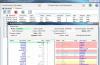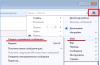Компания «Акадо Телеком» – поставщик телевизионных/коммуникационных услуг, широко развивающийся внутри таких крупных городов, как Москва или Санкт-Петербург. Провайдер задействует в обслуживании клиентов современные технологии и стандарты, за счет чего зарабатывает все новые и новые положительные отзывы. Сегодня мы рассмотрим, как настроить роутер Акадо, подключившись к технологии Docsis, поскольку не каждый новый абонент может сделать это без инструкции.
Как работает технология Docsis, ее плюсы
Для начала немного изучим суть взаимодействия через подключение Docsis.
Данный способ соединения включает в себя возможность подключать различные услуги по одному, коаксильному кабелю, изначально предназначенному для телевидения. Если говорить простым языком, доступ к телевизору, телефонной связи, интернету или радио теперь возможен через один шнур. Это очень удобно, поскольку исключает необходимость заполонять жилище ненужными кабель-каналами и проводами. Последние часто портят внешний вид дома и могут стать причинами детских травм и прочих неприятностей.
Также нельзя не отметить преимущество с финансовой точки зрения – гораздо бюджетнее платить одному поставщику связи, нежели нескольким. Вопрос касается подключения с обслуживанием.
Что касается скорости передачи данных – амбиций у технологии не отнять. На данный момент Docsis позволяет обмениваться информацией со скоростью 150 мегабит/секунду, а в перспективе – обещает повысить пропускную способность до 800 мегабит/секунду.
Как подключить и настроить роутер Акадо
Если вы заключили договорные отношения с компанией Акадо, вам наверняка понадобится информация, разъясняющая, как настроить роутер Акадо. Рассмотрим поэтапный ход действий с момента установки оборудования.
Итак, в вашу квартиру или дом приехал монтажник, который должен проложить по помещению коаксильный шнур. Имейте в виду, что данная технология подразумевает дробление стен. После того, как первое отверстие для кабеля проделано, провод проводится в жилье и к нему подключается сплиттер. Устройство предназначено для равномерного распределения сигнала между установленной в вашем доме техникой (телевизор, персональный компьютер).
Далее к сплиттеру можно присоединить маршрутизатор, ТВ-приставку, стационарный телефон или радио. Поскольку нам нужно настроить роутер Акадо, детально мы обсудим непосредственно подключение маршрутизатора. Его вы можете приобрести или арендовать у поставщика одновременно с подписанием договора обслуживания.
- Выберите место для маршрутизатора. Оно должно быть доступным, но в то же время роутер не должен «мешаться под ногами». Лучше всего поставить его в коридоре, чтобы не тянуть кабель по всему жилищу. Запитайте устройство от сети с напряжением не менее 220 вольт. Активируйте кнопку включения.
- Подключите в соответствующее гнездо коаксильный шнур, надежно зафиксируйте последний, чтобы штекер не выскакивал из разъема.
- Обратите внимание на заднюю стенку роутера – производитель указывает на ней учетные данные: логин, точку доступа и пароль. (как правило, идентификационные данные стандартны – логин/пароль – admin, адрес – 192.168.0.1.)

- Откройте на компьютере или смартфоне с выходом в интернет браузер, которым вы пользуетесь. Перейдите по найденному адресу и зафиксируйте регистрационные данные. Заполнять полный перечень данных не придется – система авторизует вас, черпая информацию из MAC-адреса оборудования.

- При желании перейдите по ссылке «настройка беспроводной сети» и позаботьтесь о смене протокола безопасности на шифрование AES.
После завершения описанных манипуляций попробуйте активировать подключение. Поскольку роутер проходит активацию на сервере компании, соединение сразу после завершения настройки может появиться только через несколько часов (около 2-х).
Мы рассмотрели, как настроить оборудование Акадо. Манипуляция не сложная и занимает минимальное количество времени. Если вы не хотите самостоятельно возиться с настройкой, обратитесь за помощью к мастеру – он настроит ваше подключение, когда приедет протягивать кабель в жилище.
Сложно? Посмотрите короткое видео по настройке модема.
АКАДО - это оператор телекоммуникационных услуг, предоставляющий сервис интернета, цифрового телевидения, радио и телефона в трёх крупнейших городах России: Москве, Екатеринбурге и Санкт-Петербурге. Имеет достаточно положительных отзывов, так как работает на модерном оборудовании и предоставляет услуги по самым современным стандартам.
Оператор работает с использованием ультрасовременных технологий
Учитывая, что основная технология подключения к Всемирной паутине - DOCSIS, у многих юзеров возникает множество вопросов, как настроить и подключить оборудование. Предлагаем в этом подробнее разобраться.
Что собой представляет технология DOCSIS
Технология DOCSIS предполагает предоставление всех телекоммуникационных услуг по телевизионному коаксиальному кабелю. То есть вы можете смотреть телевизор и пользоваться интернетом по одному проводу. Это очень удобно, поскольку не нужно прокладывать кабеля нескольких поставщиков. В плане оплаты тоже все гораздо удобнее.

Существует несколько стандартов технологии. Самый современный - это EuroDOCSIS 3.0. В большинстве районов Москвы утилизируется именно он. Сейчас максимальная скорость доступа составляет 150 Мбит/сек. Перспективы развития технологии обещают достигать скорости до 800 Мбит/сек.
Настройка роутера на работу в сети АКАДО
Схема подключения
При подключении к АКАДО вам в помещение проводится коаксиальный кабель. Он ничем не отличается от обычного телевизионного кабеля. При входе в квартиру устанавливается сплиттер. Его задача - распределять сигнал между различными устройствами. К нему подключаются остальные устройства, такие как модем, тюнер или радио. В нашем случае будет подключаться роутер с поддержкой технологии DOCSIS. Вам не следует беспокоиться, где его приобрести, так как компания при подключении предоставляет возможность купить его или взять в аренду. После этого вы включаете роутер и подключаетесь к его беспроводной сети на любом своём девайсе.
Настройки роутера через веб-интерфейс
- Подключите коаксиальный кабель АКАДО в соответствующий разъём роутера. Надёжно его прикрутите, чтоб он плотно был закреплён.
- Подключите роутер к электрической сети 220 В, нажмите кнопку включения на задней панели устройства.

- Сзади маршрутизатора вы найдёте информацию о логине и пароле беспроводной сети (SSID - название сети, password - пароль), а также учётные данные для входа в интерфейс настроек (Login - адрес доступа, ID - логин, PW - пароль).
- Обычно настройка выполняется через вход по адресу 192.168.0.1, логин - admin, пароль - admin или password. Воспользуйтесь любым браузером.

- Так как авторизация происходит по MAC-адресу оборудования, вам не нужно будет вводить никаких данных. Всё, что вы можете изменить и настроить - режим работы сети и протокол безопасности. Рекомендуем утилизировать стандарт WPA2 и алгоритм шифрования AES. Они являются самыми надёжными. Найти данный пункт можно в разделе «Настройка беспроводной сети» (Wireless Network Setting).

При первом подключении придётся подождать несколько часов, пока не появится интернет. Это происходит из-за того, что MAC-адрес роутера должен активироваться на сервере АКАДО.
Заключение
Как видите, настройка интернета от компании АКАДО совсем несложная. При первом подключении мастера настроят вам всё оборудование. Самостоятельно вам нужно будет всё выполнить, если вы сделали перестановку в комнате, а мастера несколько дней ждать желания нет.
Вы пользуетесь провайдером AKADO? Приглашаем оставлять комментарии с отзывами.
В зависимости от адреса абонента, подключение к Акадо Телеком производится при помощи кабеля Ethernet или коаксиального кабеля с модемом. Уточнить доступную по вашему адресу технологию можно в технической поддержке интернет-провайдера, назвав улицу и номер дома. Настройка роутера, предоставленного провайдером, выполняется мастером бесплатно. За дополнительную плату сотрудник компании поможет настроить стороннее сетевое оборудование.
Подключение Акадо через кабельный модем
Для жителей домов, подключенных к провайдеру через коаксиальный кабель, доступ в Интернет возможен только при использовании кабельного модема. Интернет-провайдер Акадо рекомендует устройства следующих торговых марок для работы в сети по технологии DOCSIS:
- Technicolor;
- HUMAX;
- Motorola;
- UPVEL;
- Webstar;
- SAGEM.
Работа кабельного модема заключается в преобразовании аналоговых сигналов в цифровые. Преобразованные данные отправляются через сетевой порт, в который подключен компьютер или WiFi роутер. Подключите коаксиальный кабель, проведённый в дом или квартиру, в соответствующий разъём на кабельном модеме. В Ethernet-порт вставьте кабель от WiFi маршрутизатора или компьютера. Включите устройство в электрическую сеть и дождитесь его загрузки. После этого перейдите к настройке конечного оборудования.

Важно! Акадо не гарантирует корректную работу модемов, приобретённых у сторонних поставщиков. Чтобы иметь возможность обратиться в службу поддержки для настройки оборудования, используйте устройства, предоставленные провайдером.
Настройка подключения по Ethernet
Если дом абонента подключен к сети по технологии Ethernet, в помещение прокладывается стандартный сетевой кабель. Достаточно подключить его к маршрутизатору, ноутбуку или компьютеру. Благодаря DHCP-серверу, работающему на стороне провайдера, любое подключенное через кабель устройство будет получать параметры соединения автоматически. Вставьте шнуры в соответствующие разъёмы, включите роутер в розетку и нажмите кнопку подачи питания при её наличии.

Обратите внимание! Подключайте кабель Акадо в порт «Internet» или «WAN». Устройства локальной сети нужно подключать в разъёмы «LAN».
Как настроить WiFi на роутере
Откройте веб-интерфейс маршрутизатора по адресу, который указан на стикере внизу устройства. Введите стандартные имя пользователя и пароль, после чего нажмите кнопку «Вход». Если обычные данные не подходят (появляется ошибка авторизация), восстановите заводские параметры. Для этого нажмите кнопку «Reset» и удерживайте её на протяжении 10-15 секунд. Затем повторите попытку входа в административную панель.

Перейдите в раздел «WiFi -> Общие настройки». Укажите название, под которым будет отображаться ваша беспроводная сеть. Выберите автоматическую установку канала, чтобы избежать необходимости каждый раз выставлять актуальный диапазон работы. По ссылке «Настройки безопасности» отметьте вариант «WPA-PSK/WPA2-PSK» в выпадающем списке «Сетевая аутентификация». Установите ключ шифрования PSK, который будет применяться для подключения к сети WiFi. Кликните «Изменить» в правом нижнем углу страницы, после чего нажмите «Сохранить» для перезагрузки WiFi роутера и начала работы новых параметров.

Это совсем не сложно, если понимать что именно происходит во время наших действий. Вся настройка происходит на роутере фирмы TP-Link . Почему именно TP-Link ? Пообщавшись с разнообразными роутерами, я был приятно удивлён стабильностью их работы: один раз настроил и забыл про него на несколько лет, без зависаний, зарезания скорости и прочей ненужной чепухи)
Включаем роутер, если лампочки не начинают моргать начинаем шарить в поисках кнопки ON/OFF, встречающейся в некоторых моделях
На тыльной стороне есть наклейка с адресом, а так же Именем Пользователя (Username ) и Паролем (Password ) для входа в веб —интерфейс роутера, где и будет происходить настройка.
Соединяем кабелем, идущим в комплекте, компьютер или ноутбук с роутером, используя ЖЁЛТЫЕ порты 1-4 .

В адресной строке браузера вводим вызнанную информацию 192.168.0.1 и нажимаем Enter , появляется окошко аутентификации (опознания), в поля username и password которого вводим данные с наклейки, затем OK
Мы попадаем на страницу состояния (вкладка Status ).
Пойдём сверху вниз, сначала идёт версия прошивки (Firmware Version ) и редакция модели (Hardware Version ).
LAN она же Локальная Сеть (Local Area Network ) в нашем случае это сетевые характеристики роутера — заводской 48 битный адрес сетевого устройства (MAC address ), адрес в сети построенной по протоколу(набору соглашений) IP (I nternet P rotocol Address), маска подсети (Subnet Mask ) нужна для определения границ [под]сетей, если они есть)
Wireless — всё, что относится к Wi-fi — вещание беспроводной сети (Wireless radio ), её имя (Name он же S ervice S et Id entifier), режим работы (Mode ) поддерживающий устройства b , g , n стандарта IEEE 802.11 передачи данных, ширину канала (Channel Width ) излучения электромагнитных волн, канал работы (Channel ) наиболее свободный выбирается автоматически, ограничение максимальной скорости (Max Tx Rate ), для закрепления ещё раз (MAC address ) и объединения нескольких точек доступа для создания беспроводных сетей (W ireless D istribution S ystem)
WAN — Глобальная компьютерная сеть (Wide Area Network ) это самое интересное, всё относящееся к интернет подключению. Уже знакомые нам MAC и IP адреса, маска подсети Subnet Mask , а так же сетевой шлюз (Default Gateway ) по умолчанию именно через него проходит трафик из интернета к нам, сервер доменных имён (DNS Server) преобразует понятные и легко запоминающиеся имена сайтов, например yandex.ru , в понятные для сетевых устройств IP адреса. Попробуйте ввести в адресную строку этот IP 87.250.250.3 и сразу поймёте!) Завершает список продолжительность подключения (Online Time ).
Traffic Statistics Статистика обмена информации , в этой графе ведётся учёт полученных (Received ) и отправленных (Sent ) байтов и пакетов.
System Up Time Время непрерывной работы роутера, за 8 дней так ни разу не потребовалось его перезагружать)
Onlime
Здесь количество телодвижений минимально, потребуется только зайти а раздел Network —> WAN и в поле тип подключения (WAN Connection Type ) выбрать Dynamic IP , заботу о сетевых настройках берёт на себя Онлайн ! Конечно же сохраняем настройки нажимая кнопку Save внизу страницы)
После того, как всё настроили подключаем в оставшееся гнездо (WAN ) роутера интернет кабель и наслаждаемся жизнью!
Если вы пользуетесь интернетом Билайн
Подключение к сети так же настраиваем в разделе Network —> WAN , только в этом случае тип подключения (WAN Connection Type ) выбираем L2TP/RussiaL2TP . Ситуация с L2TP интереснее чем простой Dynamic IP . Итак, наш гость — Протокол туннелирования 2 уровня (L ayer 2 T unnel P rotocol) позволяет создать виртуальную частную сеть (V irtual P rivate N etwork) внутри сети Интернет.
В поле имя позьзователя (User Name ) записываем № из договора с провайдером начинающийся на 0895 .
Пароль помещаем в Password . Должен быть в договоре, может например совпадать с №.
Также нам потребуется ввести адрес VPN сервера (Server IP Address/Name ), он tp.internet.beeline.ru
Остальные сетевые настройки роутер получит автоматически благодаря протоколу динамической настройки узла (D ynamic H ost C onfiguration P rotocol) назначающему IP адрес , шлюз (Gateway), сервер доменных имен (DNS).
Жмём Save и погружаемся в интернет, если он оплачен конечно)
При условии, что мы всё таки подключим интернет кабель, приходящий в квартиру, в (WAN ) гнездо роутера!
Если вы пользуетесь интернетом Netbynet или Акадо
В этом случае нам надо, первый раздел в настройках роутера, куда нам следует заглянуть — это Network затем — MAC Clone , здесь есть всего два поля: МАК адрес нашего компьютера (Your PC’s MAC Address) и МАК адрес роутера (WAN MAC Address ). Всё, что от нас потребуется это сделать их ОДИНАКОВЫМИ , для этого нажимаем Clone MAC Addres (копировать МАК адрес) и затем Save !
Теперь остаётся только в том же разделе Network посетить вкладку WAN и выбрать тип подключения (WAN Connection Type ) Динамический IP (Dynamic IP ), остальные сетевые настройки «прилетят» автоматически с сервера интернет-провайдера. Помним о кнопке Save !
А так же о подключении кабеля с интернетом, в гнездо (WAN ) роутера для окончательного получения результата)
Вот такие разные эти интернет провайдеры)

Как подключить интернет Акадо?
Для того чтобы подключить услуги доступа к интернету и/или телевидения от компании Акадо, вам нужно заполнить вышеприведенную форму с указанием всех данных или позвонить нам в рабочее время по телефону. После оформления заявки на подключение в течение нескольких часов вам позвонит специалист и назначит удобное вам время для выезда специалиста, который проведет необходимые работы по подключению.
Как настроить интернет Акадо?
В данном случае однозначного короткого ответа на данный вопрос нет. Настройка интернета зависит от следующих составляющий элементов: модем, маршрутизатор, тип подключения, стационарный компьютер или ноутбук, операционная система и некоторые другие элементы. Сочетаний подобных элементов может быть несколько десятков, но суть сводится к тому, что если вы хотите качественно настроить оборудование для стабильной работы, то обратитесь за помощью к специалистам.
Стоит ли брать в аренду оборудование Акадо или купить?
Для нас ответ очевиден - купить качественное оборудование. Почему? В подавляющем большинстве случаев качество оборудования и его программного обеспечения, предлагаемое интернет-провайдерами, как сертифицированное ими же, оставляет желать лучшего и стоит гораздо выше справедливой рыночной цены. Дизайн же некоторых изделий маршрутизаторов (роутеров) может повергнуть в шок в сравнение с качественными брендами, как, например, роутер Thomson TCW770 - огромный белый кирпич.
Какой маршрутизатор (роутер) выбрать для Акадо?
Как уже было отмечено выше, стоит приобрести один раз качественный маршрутизатор (ASUS, Zyxel, D-link) и пользоваться и наслаждаться их качественной бесперебойной работой. Если вы выбрали высокоскоростной тариф, то многие дешевые беспроводные маршрутизаторы просто не будут выдавать фактической скорости тарифа, а будут урезать её.
Как настроить роутер для Акадо?
Суть настроек подключение к сети интернет через компанию Акадо довольно проста и сводится к выяснению уникального идентификатора сетевого оборудования, так называемого MAC-адреса, который необходимо прописать в настройках оборудования на стороне абонента и на стороне провайдера. Для обеспечения безопасности работы беспроводной сети нужно зашифровать сеть доступными способами.
Техническая поддержка абонентов компании Акадо?
Если у вас не работает интернет, вы приобрели новый роутер и не знаете, как его настроить, у вас появился новый компьютер, который нужно подключить, короче говоря, вам требуется техподдержка услуг компании Акадо, то обращайтесь к нам за помощью.
Услуги компьютерной помощи абонентам Акадо
Кроме настройки доступа к сетям компании Акадо мы оказываем практически исчерпывающий список услуг компьютерной помощи, способный удовлетворить самого требовательного клиента. Со всем перечнем услуг компьютерной помощи вы можете ознакомиться на страницах нашего сайта.
По каким причинам не работает Акадо?
Основные причины, по которым у вас может не работать интернет: сломался роутер, сбились его настройки, ПК заражен вирусами, не корректно работаю драйверы, сломался Wi-Fi адаптер в ПК, отсутствуют денежные средства на счете и многое другое. Обращайтесь к нам за помощью. Наш специалист приедет к вам в течение пары часов, выяснит, почему не работает интернет и настроит его на корректную работу.
Зона обслуживания
Сети компании Акадо охватывают почти 100% территории Москвы и ряда городов Московской области. В Москве воспользоваться услугами этой компании может практически каждый житель.
Схема подключения
Базовые инструкции по настройке АКАДО
- Windows 8: автоматические настройки , статические настройки , PPPoE , mac-адрес
- Windows 7: